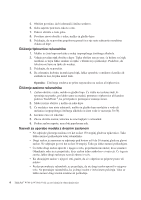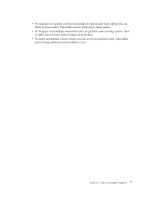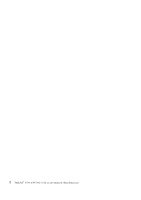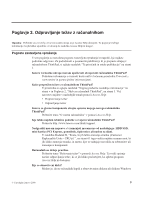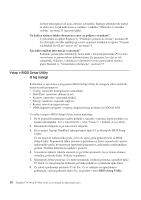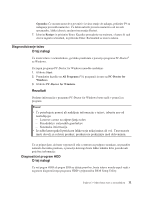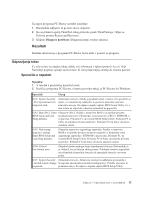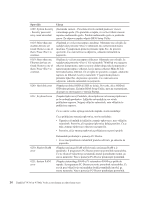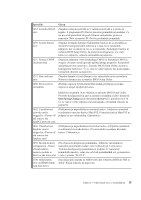Lenovo ThinkPad W700ds (Slovenian) Service and Troubleshooting Guide - Page 16
Vstop v BIOS Setup Utility
 |
View all Lenovo ThinkPad W700ds manuals
Add to My Manuals
Save this manual to your list of manuals |
Page 16 highlights
ali brez kateregakoli od njiju, odvisno od modela. Razlago alternativnih metod za obnovitev, ki jih nudi Lenovo, najdete v razdelku "Obnovitev tovarniške vsebine" na strani 33 tega priročnika. Na kakšen način se lahko obrnem na center za podporo strankam? V priročniku si oglejte Poglavje 6, "Pridobitev pomoči in servisa", na strani 49. Za telefonske številke najbližjega centra za pomoč strankam si oglejte "Seznam telefonskih številk po vsem svetu" na strani 51. Kje lahko najdem informacije o garanciji? Podrobne garancijske informacije boste našli v ločenem priročniku Priročnik z varnostnimi in garancijskimi informacijami. Za garancijo, ki velja za vaš računalnik, vključno z obdobjem veljavnosti in vrsto garancijskih storitev, glejte Dodatek A, "Garancijske informacije", na strani 57. Vstop v BIOS Setup Utility O tej nalogi Računalnik je opremljen s programom BIOS Setup Utility, ki omogoča izbiro različnih nastavitvenih parametrov. v Config: nastavitev konfiguracije računalnika. v Date/Time: nastavitev datuma in ure. v Security: nastavitev varnostnih funkcij. v Startup: nastavitev zagonske naprave. v Restart: vnovičen zagon sistema. v HDD diagnostic program: izvajanje diagnostičnega preskusa za HDD ali SSD. Če želite vstopiti v BIOS Setup Utility, storite naslednje: 1. Da bi preprečili nenamerno izgubo podatkov, naredite varnostne kopije podatkov in registra računalnika. Več o tem preberite v temi "Osnove" v pomoči Access Help. 2. Računalnik izključite in ga nato znova vključite. 3. Ko se pojavi logotip ThinkPad, takoj pritisnite tipko F1 za dostop do BIOS Setup Utility. Če ste nastavili nadzorniško geslo, se bo ob vpisu gesla prikazal meni za BIOS Setup Utility. Pripomoček lahko zaženete s pritiskom na Enter, namesto da vnesete nadzorniško geslo, ne morete pa spremeniti parametrov, zaščitenih z nadzorniškim geslom. Dodatne informacije najdete v pomoči. 4. S smernimi tipkami izberite element, ki ga želite spremenili. Ko je želeni element osvetljen, pritisnite Enter. Prikaže se podmeni. 5. Spremenite želene postavke. Če želite spremeniti vrednost postavke, uporabite tipko F5 ali F6. Če ima postavka podmeni, ga lahko prikličete s pritiskom tipke Enter. 6. Za izhod s podmenija pritisnite F3 ali Esc. Če se nahajate na ugnezdenem podmeniju, večkrat pritisnite tipko Esc, da pridete v meni BIOS Setup Utility. 10 ThinkPad® W700 in W700ds Vodič za servisiranje in odpravljanje težav